iPhone 使用手册
- 欢迎使用
-
-
- 兼容 iOS 18 的 iPhone 机型
- iPhone XR
- iPhone XS
- iPhone XS Max
- iPhone 11
- iPhone 11 Pro
- iPhone 11 Pro Max
- iPhone SE(第 2 代)
- iPhone 12 mini
- iPhone 12
- iPhone 12 Pro
- iPhone 12 Pro Max
- iPhone 13 mini
- iPhone 13
- iPhone 13 Pro
- iPhone 13 Pro Max
- iPhone SE(第 3 代)
- iPhone 14
- iPhone 14 Plus
- iPhone 14 Pro
- iPhone 14 Pro Max
- iPhone 15
- iPhone 15 Plus
- iPhone 15 Pro
- iPhone 15 Pro Max
- iPhone 16
- iPhone 16 Plus
- iPhone 16 Pro
- iPhone 16 Pro Max
- 设置基础功能
- 让 iPhone 成为你的专属设备
- 拍摄精美的照片和视频
- 与亲朋好友保持联系
- 与家人共享功能
- 在日常生活中使用 iPhone
- Apple 支持提供的专家建议
-
- iOS 18 的新功能
-
- 阅读 PDF
- 指南针
- 快捷指令
- 提示
- 版权
抹掉 iPhone
你可以从 iPhone 安全抹掉个人信息、内容和设置,如隐私和网络设置。抹掉 iPhone 时,它会恢复至出厂设置。如果想要还原 iPhone 设置但保留个人内容,请参阅将 iPhone 设置还原至默认状态。
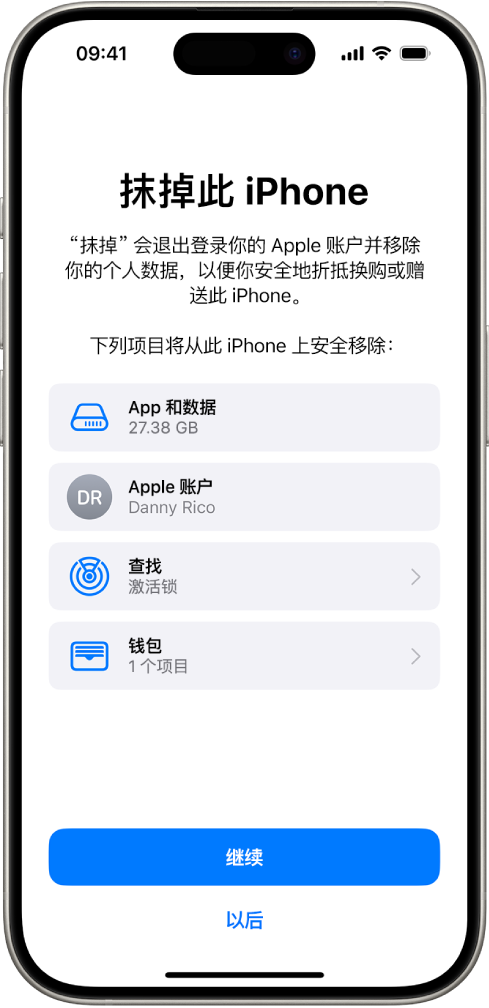
开始前
备份 iPhone 以便可以稍后将数据恢复到其他设备上。
使用“设置”抹掉 iPhone
前往“设置”
 >“通用”>“传输或还原 iPhone”。
>“通用”>“传输或还原 iPhone”。轻点“抹掉所有内容和设置”。
如有提示,输入你的 iPhone 密码或 Apple 账户密码。
轻点“继续”以确认。
使用 Mac 或 Windows 设备抹掉 iPhone
使用 USB 或 USB-C 连接线将 iPhone 连接到电脑。
在 Mac 上,点按
 以打开“访达”窗口,或者在 Windows 设备上打开 Apple 设备 App。
以打开“访达”窗口,或者在 Windows 设备上打开 Apple 设备 App。如果 Mac 使用 macOS 10.14 或更低版本,或者 Windows 设备没有 Apple 设备 App,请改为打开 iTunes。
点按“访达”边栏中的 iPhone 图标(在“位置”下方),然后点按窗口顶部的“通用”。
点按“恢复 iPhone”,然后点按“恢复”以确认。
【注】如果已登录“查找”,你需要退出登录后才能点按“恢复”。
如需故障排除,请参阅 Apple 支持文章:将 iPhone、iPad 或 iPod 恢复为出厂设置。
感谢您的反馈。